كيفية إدخال الإحداثيات في برنامج Google Earth
إذا كنت تعرف الإحداثيات الدقيقة للموقع ، فيمكنك بسهولة تحديد هذا الموقع على الكرة الأرضية باستخدام Google Earth. للقيام بذلك ، تحتاج إلى إدخال الإحداثيات الجغرافية للموقع في شريط البحث في Google Earth. ومع ذلك ، يجب عليك إدخال الإحداثيات بأي من هذه التنسيقات الثلاثة DMS ، DMM ، و DD. سوف تتعلم المزيد عن هذه التنسيقات في الجزء الأخير من هذه المقالة. في حالة عدم معرفتك بإحداثيات الموقع ، فأنت بحاجة أولاً إلى معرفة الإحداثيات وإليك كيفية القيام بذلك.
الموصى بها قراءة: كيفية قياس المسافة على Google Earth
البحث عن إحداثيات الموقع
هناك عدة طرق لمعرفة خط الطول وخط العرض لموقع ما. ومع ذلك ، يمكنك استخدام أي من الطرق التالية لنفس الشيء.
باستخدام برنامج Google Earth
لهذا ، يمكنك إما استخدام برنامج Google Earth Pro أو Google Earth عبر الإنترنت على متصفح Chrome.
- افتح برنامج Google Earth على جهاز الكمبيوتر الخاص بك. الآن حرك مؤشر الماوس فوق الخريطة وسترى إحداثيات كل منها في الركن الأيمن السفلي.
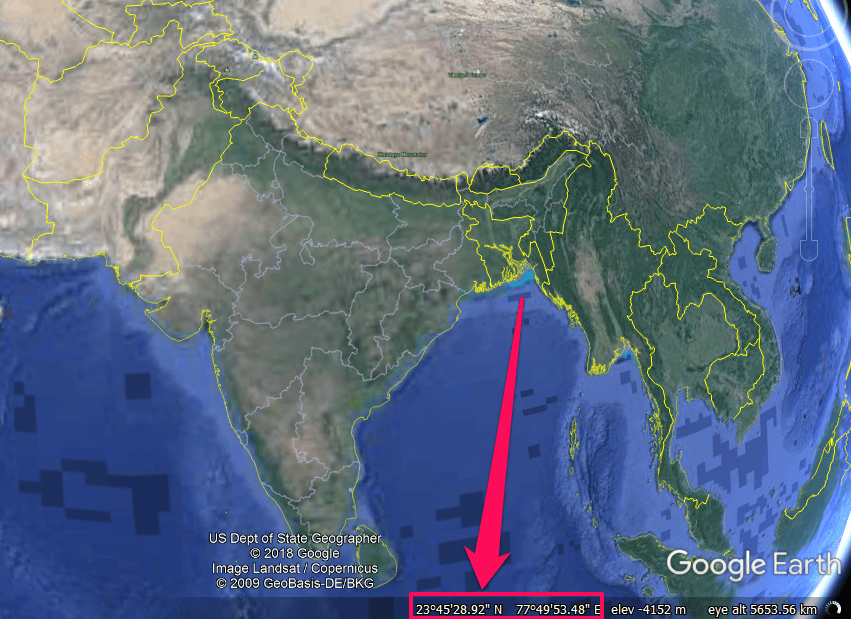
في حالة خروج المؤشر من الخريطة ، تظهر إحداثيات مركز الخريطة في الأسفل.
ملاحظة: لا يمكنك العثور على خطوط الطول والعرض لموقع ما على تطبيق Google Earth للجوال.
احصل على الإحداثيات باستخدام خرائط جوجل
- اذهب الى خرائط جوجل Googl Maps: على جهاز الكمبيوتر الخاص بك وقم الآن بزيارة مكان من اختيارك. الآن انقر بزر الماوس الأيمن على اسم المكان ومن بين الخيارات حدد ماذا هنا؟
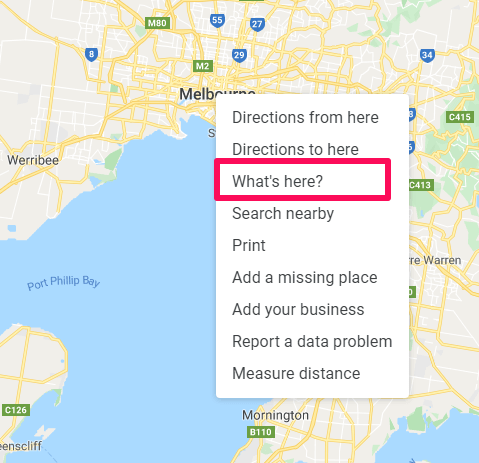
- بعد ذلك ، سترى إحداثيات هذا الموقع في الجزء السفلي من الشاشة في ملف DD شكل
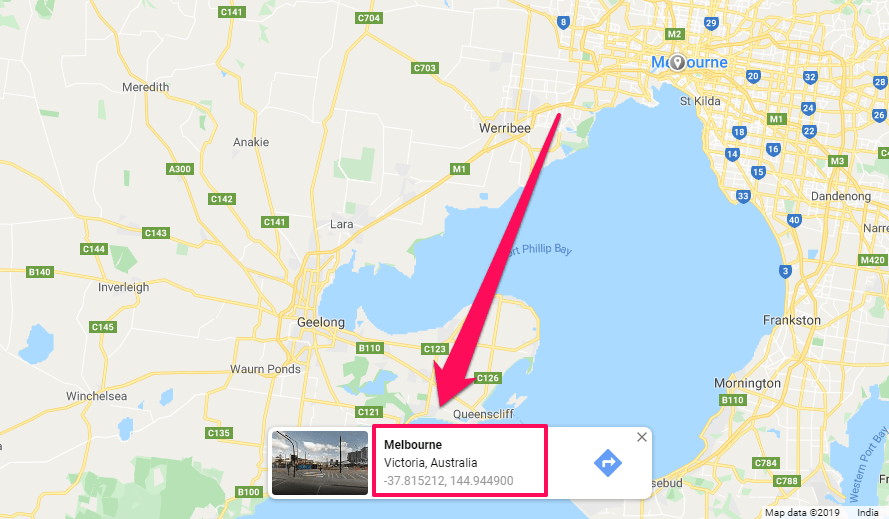
ابحث عن إحداثيات الموقع باستخدام ويكيبيديا
بخلاف استخدام Google Earth وخرائط Google ، يمكنك استخدام ويكيبيديا لمعرفة إحداثيات الموقع لبعض الأماكن والمدن الشهيرة حول العالم.
- اذهب الى ويكيبيديا في متصفحك وابحث عن المكان في شريط البحث.
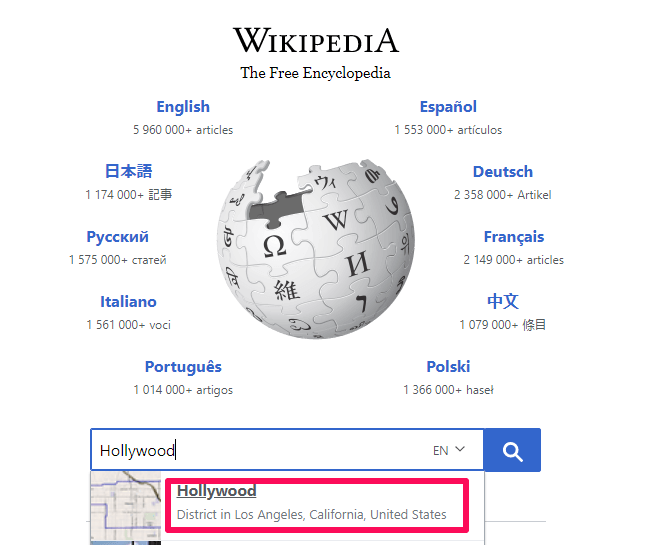
- الآن أثناء تحميل الصفحة ، من المحتمل أن ترى إحداثيات ذلك المكان على اللوحة اليمنى أسفل تفاصيل الموقع.
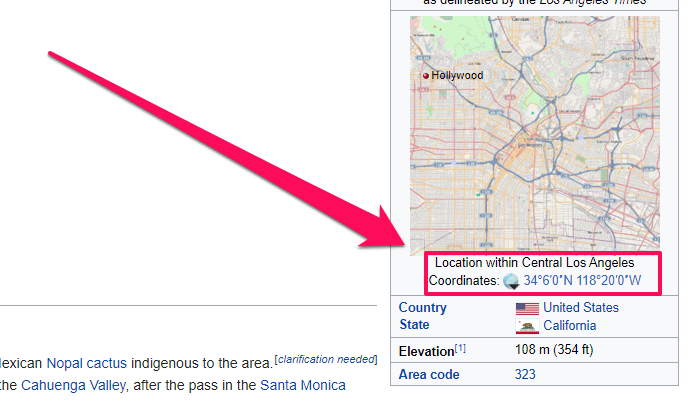
الآن بما أنك تعرف إحداثيات الموقع ، فلنحاول إدخالها يدويًا في Google Earth.
أدخل الإحداثيات في برنامج Google Earth
كما قلنا لك سابقًا ، هناك ثلاثة تنسيقات إحداثيات GPS يدعمها برنامج Google Earth وإليك كيفية استخدامها لتحديد موقع عليها.
إدخال الإحداثيات بتنسيق DMS
DMS لتقف على الدرجات والدقائق ، و ثواني. في تدوين DMS ، يتبع الرقم الأول في الإحداثي a الدرجة العلمية الرمز ، بينما الرقم الثاني بعلامة اقتباس أحادية يمثل دقائق. وعلامة الاقتباس بعد الرقم الثالث هي رمز لـ ثواني. أخيرًا ، N(شمال)، S(جنوب)، E(الشرق) و W(الغرب) يمثل الاتجاهات.
على سبيل المثال، 48 ° 51’30.13 ‘شمالًا ، 2 ° 17’40.13’ شرقًا هي إحداثيات DMS للملف برج ايفل. الآن عند إدخال إحداثيات هذا الموقع في ملف شريط البحث ثم انقر بحث أو اضغط على Enter ، يمكنك أن ترى أن الدبوس يشير إلى برج إيفل على الخريطة.
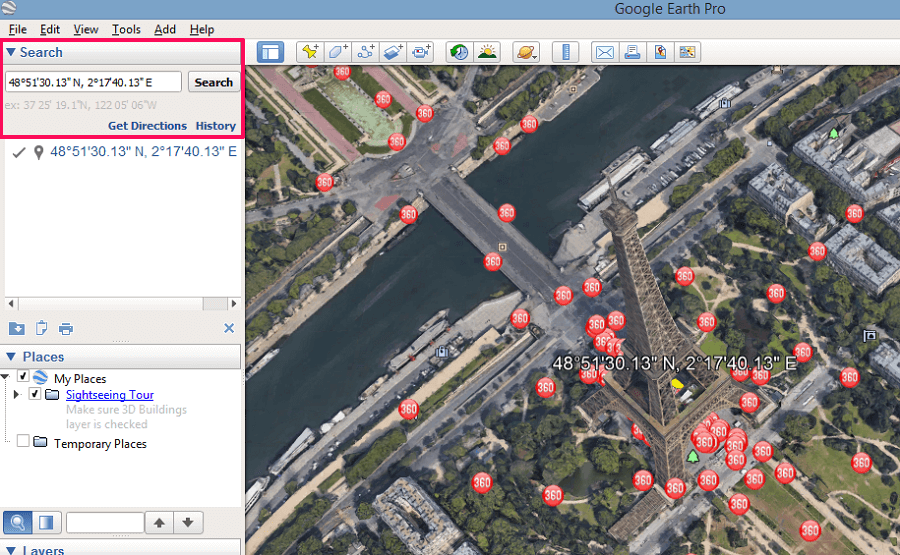
الإحداثيات الجغرافية بتنسيق DMM
DMM (الدرجة العشرية دقيقة) يشبه إلى حد ما تنسيق DMS ولكن هنا يتم تمثيل الثواني كجزء عشري من الدقيقة. أيضًا ، لا يتم عرض الاتجاه هنا بواسطة N و S و E و W بدلاً من الشمال والشرق يتم إظهارهما كقيمة موجبة ، من ناحية أخرى ، الجنوب والغرب سالبين.
إحداثيات DMM للملف تاج محل يمكن أن يكتب كما 27 10.4335 ، 78.
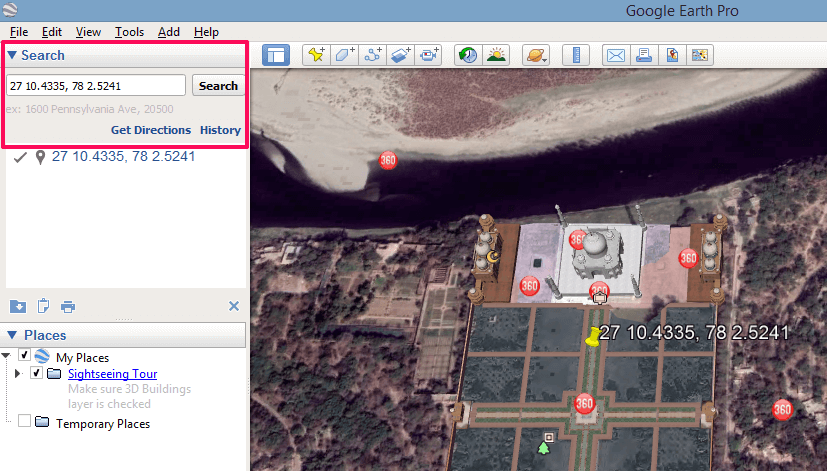
باستخدام إحداثيات DD في برنامج Google Earth
DD أو الدرجة العشرية التنسيق هو أسهل أشكال كتابة الإحداثيات وهو بديل لتنسيق DMS و DMM. في تنسيق DD ، يتم تمثيل الدقائق والثواني بوحدة درجة عشرية.
على سبيل المثال، مبنى الأوبرا تتم كتابة الإحداثيات بتنسيق DD كـ -33.856464 ، 151.215865.
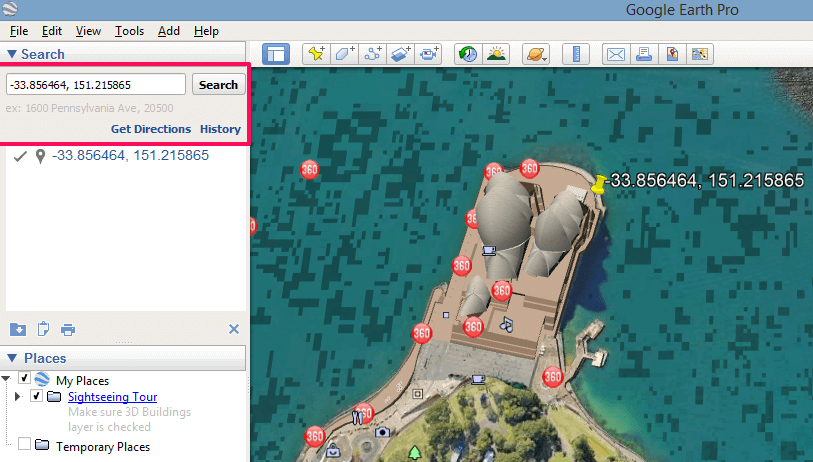
يمكنك بالمثل وضع الإحداثيات في تطبيق Google Earth للجوال للإشارة إلى الموقع على الخريطة.
الموصى بها قراءة: كيف تطير بالطائرة على Google Earth
افكار اخيرة
يمكن أن تساعدك معرفة الإحداثيات في العثور على الموقع الدقيق على Google Earth وتحديده بدقة. ومع ذلك ، فإن تذكر قيم خطوط الطول والعرض ليس بهذه السهولة. ولكن يمكنك بسهولة العثور على الإحداثيات باستخدام الأساليب التي أظهرناها لك واستخدامها في Google Earth.
أحدث المقالات